使 3D 字幕拥有自然纹理的最快捷方法是应用 Final Cut Pro 内建的其中一种预置材质。
下面是 Final Cut Pro 中许多预置 3D 材质的部分示例:
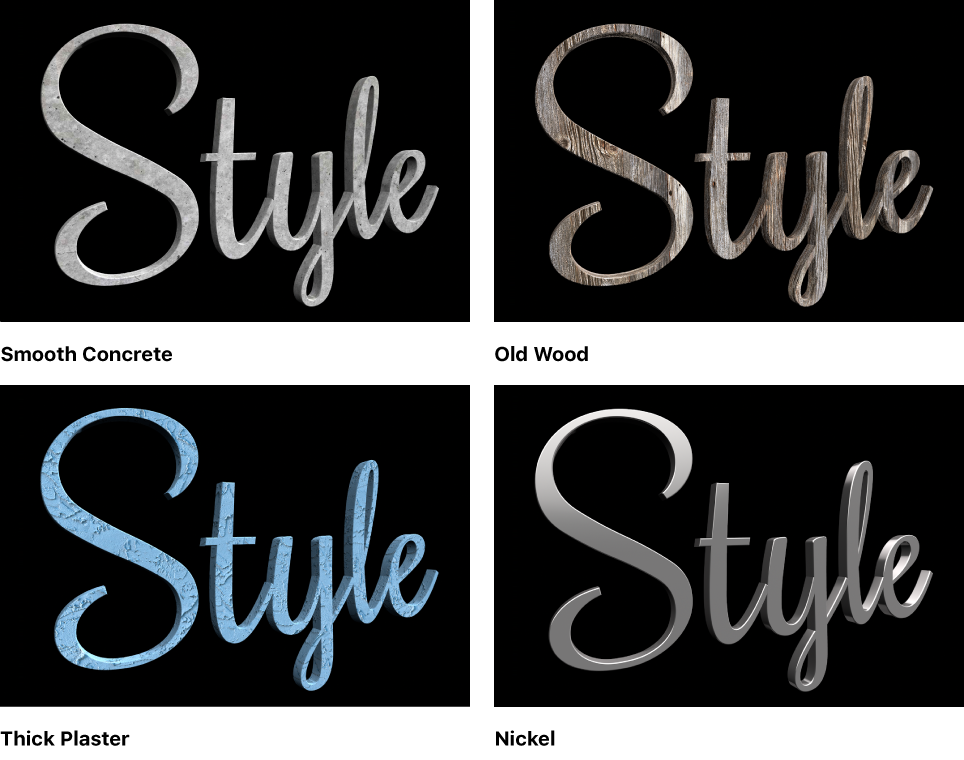
- 将 3D 字幕添加到项目。
- 在时间线中连按 3D 字幕片段。字幕显示在检视器中,并且选择了字幕片段中第一个文本对象的文本。若要修改同一字幕中的不同文本对象,请在检视器中选择它。
- 若要打开检查器,请执行以下一项操作:
- 选取“窗口”>“在工作区中显示”>“检查器”(或按下 Command-4)。
- 点按工具栏右侧的“检查器”按钮。

- 点按检查器顶部的“文本”按钮。
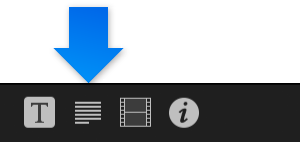
【提示】连按检查器顶部栏以在半高视图和全高视图之间切换。
- 在“3D 文本”部分的“材质”部分中,点按预览缩略图。显示材质预置类别的弹出式菜单将显示。
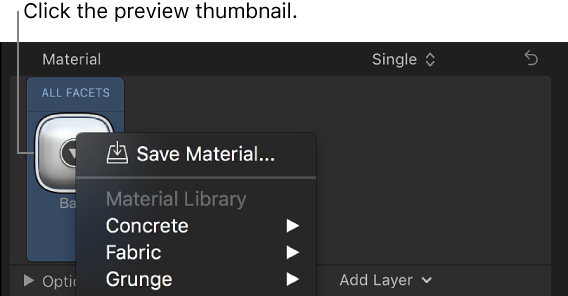
- 点按弹出式菜单并选取材质类别,然后点按子菜单并选取预置。
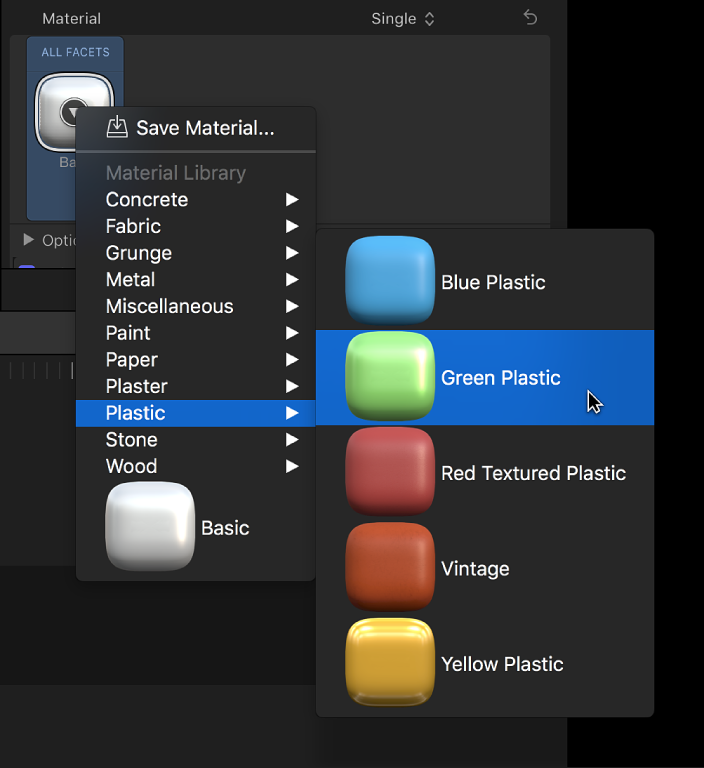
预置 3D 材质将被应用到文本对象。
您可以修改任何预置材质或添加新材质层,以创建自定纹理。请参阅修改材质层和添加、移除或重新排列材质层。
